
สารบัญ:
- ผู้เขียน John Day [email protected].
- Public 2024-01-30 13:07.
- แก้ไขล่าสุด 2025-01-23 15:12.

จุดประสงค์ของคำแนะนำนี้คือการเดินผ่านคู่มือการใช้งานสำหรับ Low-Cost Research Glove Box ที่ลิงค์ต่อไปนี้:
วัสดุที่จำเป็น:
· กล่องถุงมือ ECOTech 1 ช่อง (ดูรายละเอียดในคำแนะนำในการสร้าง)
· คอมพิวเตอร์ 1 เครื่องพร้อมพอร์ต USB
ขั้นตอนที่ 1: คำแนะนำในการตั้งค่า
1. ตรวจสอบกล่องถุงมือ ECOTech ประตูทุกบานควรเปิดและปิดได้ง่าย สายไฟทั้งหมดที่กำหนดค่าตามที่แสดงในคำแนะนำในการสร้าง สายไฟทั้งหมดควรอยู่ในสภาพดี ฯลฯ
2. เตรียมแหล่งความชื้นของคุณในขวดโหลที่จัดไว้ให้ นี่อาจเป็นน้ำบริสุทธิ์หรือสารละลายเกลืออิ่มตัว
3. ถ้าจำเป็น ให้ดาวน์โหลดซอฟต์แวร์ Arduino ฟรีลงในคอมพิวเตอร์ของคุณ สามารถพบได้ที่
ขั้นตอนที่ 2: ดาวน์โหลด Arduino Sensor Libraries และ DHT Sensor Libraries
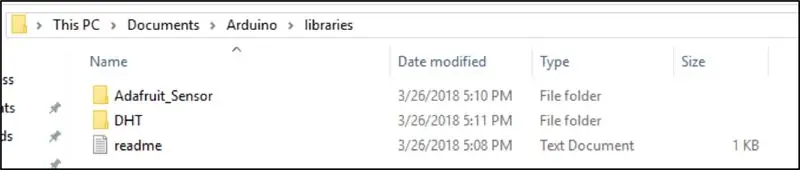
4. หากจำเป็น ให้ดาวน์โหลดไลบรารีเซ็นเซอร์ Arduino ฟรี DHT.h (https://github.com/adafruit/DHT-sensor-library) และ Adafruit_Sensor.h (https://github.com/adafruit/Adafruit_Sensor)
NS. ดาวน์โหลดโฟลเดอร์ ZIP จากเว็บไซต์ที่เชื่อมโยง
NS. เมื่อดาวน์โหลดเสร็จแล้ว ให้เปิดตำแหน่งไฟล์ของโฟลเดอร์ที่ดาวน์โหลด แยกโฟลเดอร์ที่ดาวน์โหลดมา
ค. บันทึกโฟลเดอร์ทั้งหมดภายใต้ C:\Documents\Arduino\libraries (หากคุณใช้ Arduino เป็นครั้งแรก คุณอาจต้องสร้างโฟลเดอร์ไลบรารี) หากไลบรารีถูกบันทึกในตำแหน่งที่ไม่ถูกต้องหรือรูปแบบไม่ถูกต้อง โปรแกรมจะไม่ทำงาน
NS. ทำขั้นตอนนี้ซ้ำกับไลบรารีอื่นหากจำเป็น
ขั้นตอนที่ 3: รับโปรแกรม Arduino กล่องถุงมือ ECOTech
หากดาวน์โหลดไฟล์ดิจิทัล:
I. ดาวน์โหลดไฟล์ Glove_Box_Code.ino ที่ให้มา
ครั้งที่สอง เปิดไฟล์ด้วย Arduino และบันทึกเป็นในตำแหน่งที่สะดวกสำหรับคุณ (เราขอแนะนำ C:\Documents\Arduino)
หากคุณไม่มีสิทธิ์เข้าถึงไฟล์ดิจิทัล:
I. เปิด Arduino
ครั้งที่สอง คัดลอกข้อความจาก Arduino Code Text ที่แนบมาลงในไฟล์.ino ใหม่ สิ่งสำคัญคือต้องคัดลอกข้อความอย่างถูกต้อง การพิมพ์ผิดเพียงครั้งเดียวอาจทำให้โค้ดทั้งหมดไม่ทำงาน หากคุณมีปัญหาในการเริ่มต้นใช้งานในครั้งแรกและใช้วิธีนี้ในการรับรหัส แสดงว่านี่เป็นสถานที่ที่มีโอกาสเกิดข้อผิดพลาดมากที่สุด
สาม. บันทึกไฟล์.ino ไว้ในตำแหน่งที่สะดวกสำหรับคุณ (เราขอแนะนำ C:\Documents\Arduino)
ขั้นตอนที่ 4: เรียกใช้การเข้ารหัส
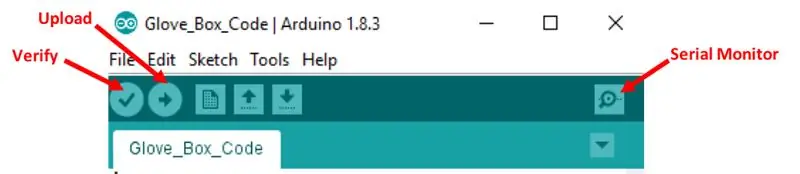
1. เปิด Glove_Box_Code.ino ด้วย Arduino ตรวจสอบรหัส (ดูรูปที่ 2) เพื่อให้แน่ใจว่าไม่มีข้อผิดพลาด
2. เปิดวาล์วที่ป้อนลงในขวดโหลที่คุณต้องการใช้ในการทดสอบของคุณ
3. ตั้งค่าด้านอื่นๆ ของการทดสอบตามแผนของคุณ หากมีสิ่งของที่ต้องอยู่ภายในห้องหลัก หรือสายไฟที่ต้องผ่านรูที่ด้านข้างของกล่อง ให้ตั้งค่าเหล่านี้ก่อนเริ่มโปรแกรม ในขณะที่โปรแกรมกำลังทำงานอยู่ ควรหลีกเลี่ยงการเปิดประตูหลัก หากจำเป็น สิ่งของต่างๆ สามารถส่งผ่านไปยังห้องเพาะเลี้ยงขนาดเล็กได้ เพื่อลดผลกระทบต่อสิ่งแวดล้อมของห้องเพาะเลี้ยงหลัก
4. ตั้งค่าตัวแปรที่ผู้ใช้ควบคุม คำอธิบายโดยละเอียดของตัวแปรแต่ละตัวสามารถพบได้ในหัวข้อถัดไป
5. เชื่อมต่อสาย USB ระหว่างหน่วย Arduino และคอมพิวเตอร์ของคุณ เปิด Serial Monitor (ดูรูปที่ 2) อัปโหลดรหัสไปยังหน่วย Arduino (ดูรูปที่ 2)
6. หลังจากที่สภาพแวดล้อมภายในของห้องหลักถึงเงื่อนไขที่ต้องการแล้ว การทดลองของคุณก็สามารถทำได้
ขั้นตอนที่ 5: ทำความเข้าใจกับตัวแปรที่ควบคุมโดยผู้ใช้
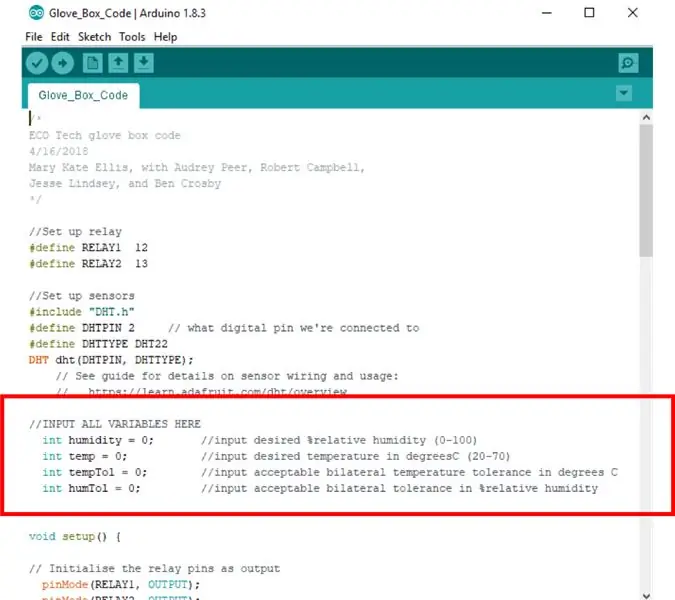
ความชื้น
· ชื่อในรหัส ECOTech: ความชื้น
· วัตถุประสงค์: ผู้ใช้ป้อนค่านี้เป็นค่าความชื้นสัมพัทธ์เป้าหมายของห้องเพาะเลี้ยงหลัก
· ใช้: ป้อนความชื้นสัมพัทธ์ที่ต้องการสำหรับการทดลองของคุณ และเปิดวาล์วที่เหมาะสมซึ่งเชื่อมต่อปั๊มลมกับแหล่งความชื้น เมื่ออัปโหลด โปรแกรมจะอ่านความชื้นและอุณหภูมิทุกๆ 5 วินาที หากความชื้นจริงอยู่นอกช่วงที่กำหนด ปั๊มลมจะเป่าลมที่มีความชื้นเข้าไปในห้องหลัก เมื่อถึงความชื้นเป้าหมาย ปั๊มลมจะปิด
· หมายเหตุ:
o ค่านี้คือความชื้นสัมพัทธ์เป้าหมาย ไม่ใช่การอ่านค่าความชื้นจริงในปัจจุบัน และไม่ใช่ค่าความชื้นสัมบูรณ์ ดังนั้น ตัวเลขนี้อาจแตกต่างจากความชื้นสัมบูรณ์ตามอุณหภูมิเป้าหมาย
o ผู้ใช้มีหน้าที่เลือกแหล่งความชื้นและเปิดวาล์วที่เหมาะสม หากไม่เปิดวาล์ว ปั๊มลมอาจทำงานล้มเหลว หากเลือกแหล่งความชื้นที่ไม่ถูกต้อง ความชื้นจะไม่ถึงช่วงที่กำหนด
o มีตัวแปรอื่นๆ ภายในโปรแกรมที่เกี่ยวข้องกับความชื้น ห้ามเปลี่ยนตัวแปรใดๆ ยกเว้นตัวแปรในส่วนที่ระบุว่า "ป้อนตัวแปรทั้งหมดที่นี่" เว้นแต่คุณจะตั้งใจปรับแต่งวิธีการทำงานของโค้ดเพื่อให้เหมาะกับความต้องการของคุณมากขึ้น หากคุณเลือกที่จะปรับแต่งโค้ดของคุณ เราแนะนำให้บันทึกเวอร์ชันดั้งเดิมไว้ภายใต้ชื่อไฟล์อื่น ในกรณีที่คุณต้องการกลับไปใช้
อุณหภูมิ
· ชื่อในรหัส ECOTech: temp
· วัตถุประสงค์: ผู้ใช้ป้อนค่านี้เป็นอุณหภูมิเป้าหมายของห้องหลัก
· ใช้: ป้อนอุณหภูมิที่ต้องการสำหรับการทดลองของคุณเป็นองศาเซลเซียส เมื่ออัปโหลด โปรแกรมจะอ่านความชื้นและอุณหภูมิทุกๆ 5 วินาที หากอุณหภูมิจริงต่ำกว่าช่วงที่กำหนด ปืนความร้อนจะเป่าลมร้อนเข้าไปในห้องหลัก เมื่ออุณหภูมิถึงขีดจำกัดบนของช่วงที่กำหนด ปืนความร้อนจะปิด
· หมายเหตุ:
o ค่านี้คืออุณหภูมิเป้าหมายในหน่วยองศาเซลเซียส ไม่ใช่ Fahrenheit, Kelvin หรือ Rankine ดังนั้น คุณอาจต้องแปลงค่านี้เป็นหน่วยที่ถูกต้อง
o เนื่องจากการไหลของอากาศและความล่าช้าของเซ็นเซอร์ อุณหภูมิอาจยังคงเพิ่มขึ้นต่อไปอีกสองสามองศาหลังจากปิดปืนความร้อนแล้ว ในการพิจารณาสิ่งนี้ ผู้ใช้สามารถตั้งค่าความคลาดเคลื่อนที่ต่ำกว่าได้
o มีตัวแปรอื่นๆ ภายในโปรแกรมที่เกี่ยวข้องกับอุณหภูมิ ห้ามเปลี่ยนตัวแปรใดๆ ยกเว้นตัวแปรในส่วนที่ระบุว่า "ป้อนตัวแปรทั้งหมดที่นี่" เว้นแต่คุณจะตั้งใจปรับแต่งวิธีการทำงานของโค้ดเพื่อให้เหมาะกับความต้องการของคุณมากขึ้น หากคุณเลือกที่จะปรับแต่งโค้ดของคุณ เราแนะนำให้บันทึกเวอร์ชันดั้งเดิมไว้ภายใต้ชื่อไฟล์อื่น ในกรณีที่คุณต้องการกลับไปใช้
ความทนทานต่อความชื้น
· ชื่อในรหัส ECOTech: humTol
· วัตถุประสงค์: สร้างช่วงความชื้นที่ยอมรับได้สำหรับความต้องการของผู้ใช้
· ใช้: ป้อนค่าความคลาดเคลื่อนที่เป็นเปอร์เซ็นต์ความชื้นสัมพัทธ์ สิ่งนี้จะสร้างช่วงความชื้นที่ยอมรับได้สำหรับสภาพแวดล้อมภายในของห้องหลัก ตัวอย่างเช่น หากตั้งค่าความชื้นไว้ที่ 65 และความทนทานต่อความชื้นเป็น 5 ระบบจะเปิดระบบปรับความชื้นเมื่อความชื้นลดลงต่ำกว่า 60 เปอร์เซ็นต์หรือสูงกว่า 70 เปอร์เซ็นต์ ค่าความคลาดเคลื่อนนี้สามารถตั้งค่าให้ต่ำเป็นศูนย์สำหรับการทดลองที่ต้องการความแม่นยำสูง หรือค่าอื่นเพื่อพิจารณาส่วนต่างของข้อผิดพลาดในระบบส่งความชื้น · หมายเหตุ: o ค่าความคลาดเคลื่อนนี้เป็นเปอร์เซ็นต์ความชื้นสัมพัทธ์ ไม่ใช่ความชื้นสัมบูรณ์หรือข้อผิดพลาดเป็นเปอร์เซ็นต์
ความทนทานต่ออุณหภูมิ
· ชื่อในรหัส ECOTech: tempTol
· วัตถุประสงค์: สร้างช่วงอุณหภูมิที่ยอมรับได้สำหรับความต้องการของผู้ใช้
· ใช้: ป้อนค่าความคลาดเคลื่อนในหน่วยองศาเซลเซียส สิ่งนี้จะสร้างช่วงอุณหภูมิที่ยอมรับได้สำหรับสภาพแวดล้อมภายในของห้องหลัก ตัวอย่างเช่น หากตั้งอุณหภูมิไว้ที่ 40 และความทนทานต่ออุณหภูมิเป็น 3 ระบบจะไม่เปิดปืนความร้อนจนกว่าอุณหภูมิจะลดลงเหลือ 37 องศา และจะดำเนินต่อไปจนกว่าเซ็นเซอร์จะอ่านค่า 43 องศา ค่าความคลาดเคลื่อนนี้สามารถตั้งค่าให้ต่ำเป็นศูนย์สำหรับการทดลองที่ต้องการความแม่นยำสูง หรือมากกว่าศูนย์เพื่อพิจารณาอุณหภูมิที่เพิ่มขึ้นเล็กน้อยที่อาจเกิดจากการแผ่รังสีจากชิ้นส่วนโลหะที่ด้านหลังของห้องหลัก
· หมายเหตุ:
o ค่าความคลาดเคลื่อนนี้เป็นองศาเซลเซียส ไม่ใช่ข้อผิดพลาดเป็นเปอร์เซ็นต์
ขั้นตอนที่ 6: ประสิทธิภาพและการแก้ไขปัญหา
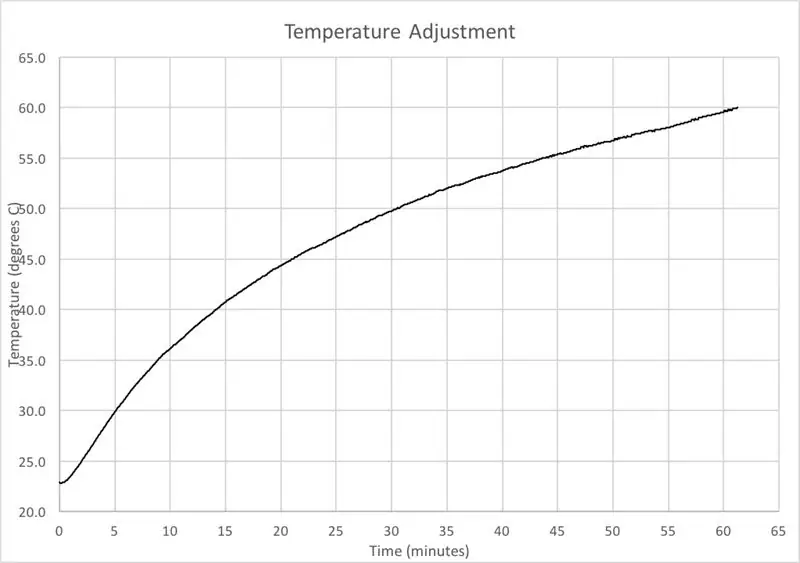
ประสิทธิภาพ
ทั้งระบบปรับอุณหภูมิและปรับความชื้นใช้เวลานาน ระบบปรับอุณหภูมิสามารถเข้าถึงอุณหภูมิใดๆ ได้ถึง 60 องศาเซลเซียสในเวลาประมาณหนึ่งชั่วโมงหรือน้อยกว่า ดังแสดงในรูปที่ 5 ระบบความชื้นอาจต้องทำงานเป็นเวลาหลายชั่วโมงจึงจะถึงช่วงที่กำหนด
การแก้ไขปัญหา
รหัส:
- หากรหัสไม่ตรวจสอบ เป็นไปได้มากว่าข้อความรหัสมีข้อผิดพลาด หรือตำแหน่งของไลบรารีเซ็นเซอร์ ตรวจสอบคำแนะนำในการตั้งค่าและตรวจสอบว่าได้ปฏิบัติตามขั้นตอนทั้งหมดอย่างถูกต้อง
- หากรหัสไม่อัปโหลด ให้ไปที่เครื่องมือและตรวจดูให้แน่ใจว่าได้เลือกพอร์ตแล้วก่อนที่จะลองอีกครั้ง
- หากโค้ดไม่ทำงานตามที่ตั้งใจไว้ ให้อัปโหลดไฟล์เวอร์ชันเก่าถ้าเป็นไปได้ ·
อุณหภูมิหรือความชื้น:
แนะนำ:
การออกแบบเกมในการสะบัดใน 5 ขั้นตอน: 5 ขั้นตอน

การออกแบบเกมในการสะบัดใน 5 ขั้นตอน: การตวัดเป็นวิธีง่ายๆ ในการสร้างเกม โดยเฉพาะอย่างยิ่งเกมปริศนา นิยายภาพ หรือเกมผจญภัย
การตรวจจับใบหน้าบน Raspberry Pi 4B ใน 3 ขั้นตอน: 3 ขั้นตอน

การตรวจจับใบหน้าบน Raspberry Pi 4B ใน 3 ขั้นตอน: ในคำแนะนำนี้ เราจะทำการตรวจจับใบหน้าบน Raspberry Pi 4 ด้วย Shunya O/S โดยใช้ Shunyaface Library Shunyaface เป็นห้องสมุดจดจำใบหน้า/ตรวจจับใบหน้า โปรเจ็กต์นี้มีจุดมุ่งหมายเพื่อให้เกิดความเร็วในการตรวจจับและจดจำได้เร็วที่สุดด้วย
วิธีการติดตั้งปลั๊กอินใน WordPress ใน 3 ขั้นตอน: 3 ขั้นตอน

วิธีการติดตั้งปลั๊กอินใน WordPress ใน 3 ขั้นตอน: ในบทช่วยสอนนี้ ฉันจะแสดงขั้นตอนสำคัญในการติดตั้งปลั๊กอิน WordPress ให้กับเว็บไซต์ของคุณ โดยทั่วไป คุณสามารถติดตั้งปลั๊กอินได้สองวิธี วิธีแรกคือผ่าน ftp หรือผ่าน cpanel แต่ฉันจะไม่แสดงมันเพราะมันสอดคล้องกับ
การลอยแบบอะคูสติกด้วย Arduino Uno ทีละขั้นตอน (8 ขั้นตอน): 8 ขั้นตอน

การลอยแบบอะคูสติกด้วย Arduino Uno ทีละขั้นตอน (8 ขั้นตอน): ตัวแปลงสัญญาณเสียงล้ำเสียง L298N Dc ตัวเมียอะแดปเตอร์จ่ายไฟพร้อมขา DC ตัวผู้ Arduino UNOBreadboardวิธีการทำงาน: ก่อนอื่น คุณอัปโหลดรหัสไปยัง Arduino Uno (เป็นไมโครคอนโทรลเลอร์ที่ติดตั้งดิจิตอล และพอร์ตแอนะล็อกเพื่อแปลงรหัส (C++)
เครื่อง Rube Goldberg 11 ขั้นตอน: 8 ขั้นตอน

เครื่อง 11 Step Rube Goldberg: โครงการนี้เป็นเครื่อง 11 Step Rube Goldberg ซึ่งออกแบบมาเพื่อสร้างงานง่ายๆ ในรูปแบบที่ซับซ้อน งานของโครงการนี้คือการจับสบู่ก้อนหนึ่ง
